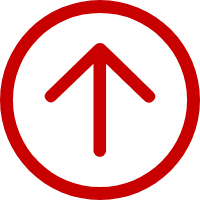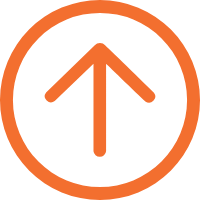HLP106B操作手册及常见问题解答
一、106B打印机指示灯说明 ↓


二、基本设置及操作 ↓
1、自检样张打印:通过查看自检样张可了解到打印机当前状态及相关设置
1)按键打印:
(1)纸张,碳带(选择碳带打印 )已正确安装于打印机上;
(2)关闭打印机;
(3)按住走纸键不放,同时开机,等就绪指示灯亮黄绿灯后松开走纸键,打印机即开始打印自检页如右。
2)通过工具打印:

2、标签学习:
1)按键操作:
(1)开盖即打开打印头;
(2)打印机关机;
(3)打开打印机的电源,在打印机“就绪”指示灯亮起的瞬间,快速连续短按3-5次“走纸”键,此时“状态”指示灯变绿;
(4) 合上打印机头,打印机自动走纸6张标签纸后,就绪”指示灯变绿,即完成学习过程。
2)通过工具进行 :
3、纸张类型设置:
打印机共支持3种纸张类型:标签纸、标记纸(黑标志)、连续纸。不同纸张类型的切换可通过工具实现:
4、打印模式设置:(适用于同时支持热感-热转印打印机):
5、设置支持小标签打印:打印机可支持的最小标签高度为6mm,当使用的标签高度< 20mm,则需要通过工具设置“支持小标签打印”:
6、打印浓度、纸张规格、旋转打印设置:
旧版驱动:
通过鼠标选中相应打印机驱动,右击打开 “打印机属性”—“常规”—“首选项”—“高级”,进入高级设置界面如下:

创建新的纸张规格:当用户实际使用的标签规格不包含在打印机驱动内置纸张规格中,则需要自行创建,具体操作如右图(不同系统打开“打印服务器属性”方式不同):

新版驱动:
新版驱动可支持直接在“打印首选项”进行如下设置:①新建纸张规格,或编辑旧有的纸张规格;②打印方向;③偏移距离;③打印浓度;④打印完进纸距离。设置完毕,务必点击“应用”,新的设置生效。

三、106B打印打印机机驱动安装及异常处理 ↓
安装前提:打印机开机,连接好USB线;
安装过程:直接双击驱动安装文件执行安装即可;
驱动安装中异常情况及相应处理方案:
1、驱动安装中出现以下提示:

解决方案:确认打印机USB连接是否正常,确认连接正常后点击“重试”继续安装。
2、驱动安装中如果出现以下提示,表示PC机系统上的“C:\WINDOWS\Driver Cache\i386\”目录下缺少文件“unidrv.hlp”:

解决方案:拷贝文件“unidrv.hlp”至目录“C:\WINDOWS\Driver Cache\i386\”下,然后再重新安装驱动即可。(该问题一般出现在XP系统中)
3、(1)驱动安装过程很顺利,安装完成后在“设备和打印机”文件夹中却找不到相应的打印机;
(2)安装过程中出现提示;

解决方案:(1)重装系统;
(2)安装TSC驱动 “TSC.exe”(该问题只有个别用户会出现)——临时方案
四、106B打印机使用中常见问题 ↓
常见问题 1:标签定位问题
表现:
(1)打印中会出现无规律的跳标(走空白纸);
(2)每次合盖或按走纸键就会走纸多张标签 ;
(3)状态灯常亮红灯,每次合盖或按走纸键,打印机纸走纸一点点就状态灯长亮红灯;
解决方法:
(1)确认是否是标签定位问题:在确认打印机纸张类型设置和实际用纸一致(可从打印机自检样张上或工具上查看)和客户纸张安装正确(若是热转印模式下,需确保碳带安装正确且碳带是一次碳带)的前提下按走纸键,若每按一下走纸键只走纸一点点或走纸多张标签,说明确实是标签定位有问题;
(2)若标签纸的高度<20mm,首先需通过工具设置打印机支持小标签打印,然后执行第1步,(否则直接执行第3步);
(3)进行标签学习:在纸张安装正确的条件下指导客户进行标签学习(通过工具),学习中会走纸6-7张空白标签,然后自动重启打印机即表示标签学习成功。标签学习完成后再试下按键走纸,若标签学习成功后还是不能正常定位,则执行第4步;
(4)确认下侦测光电对位置是否在最右边如下图,若是,则执行第5步;
(5)确认下侦测引脚座子是否有插好;


常见问题 2:纸张设置与实际用纸不一致(一般是高度超过)
表现:
打印中出现有规律的跳标即每打印一张会多纸1或2张空标签;
解决方法:
(1)确认实际使用的纸张规格(主要是高度),然后驱动选择的纸张高度是否实际一致,若不一致,则进行相应设置,设置完后若问题仍存在,执行第2步;
(2)查看下打印软件上的纸张高度设置(或模板高度)是否大于实际纸张高度,若是,调整为与实际纸张高度一致或稍微小;
常见问题 3:驱动上设置的USB端口号PC机分配的端口号不一致
表现:
(1)打印机状态指示、自检页打印正常,但通过打印软件(调用打印机驱动)打印不出来;
(2)每次发送打印任务,却从另外一台打印机上打印出来
解决方法:
(1)首先查PC机分配给电脑的USB端口号:查看方法
(2)查看所用驱动的端口号设置是否与实际USB端口号一致,若否,则设置为一致,并打印驱动侧页,看打印机是否有反应;若否,则执行第3步;
(3)查看打印机驱动是否处于脱机状态,若是,右键取消掉即可,若否,重启打印机再试下,若还不行,就只能在打印软件检查设置。
常见问题 4:打印头不干净,粘有纸屑、胶等异物
表现:
(1)打印不清晰或断线(即某部份无法打印) 或某些区域打印白点多;
(2)打印卡纸,走纸不顺;
解决方法:
打开打印头,查看打印头片上是否有灰尘附着、标签纸沾黏或积碳,若有,请清理下打印头,步奏如下:
(1)关闭打印机电源并开启上盖 ;
(2)释放机芯卡勾向上上抬起打印头组,若有安装碳带,需先取下碳带;
(3)用酒精笔或软布料沾酒精擦除下打印头;
建议每周清理打印头1 次,清理时请注意清洁的软布上不能附着金属等坚硬物质,否则容易造成打印头的损坏。
常见问题 5:碳带侦测问题(适用于热感应-热转印打印机)
表现:
打印机走纸一点后就绪灯亮红灯;
解决方法:
(1)确认打印机当前打印模式:客户实际打印方式为热感应,却将打印机设置在碳带(热转印)模式下,此时只要将打印模式更改为热敏打印模式即可;
(2)若客户实际打印方式为热转印,此时需要确认下客户的碳带安装是否正确(让客户拍照传过来看下),碳带正确安装如下图:
(3)若客户实际打印方式为热转印且碳带安装确认,此时需要查看下碳带是否已用完;

常见问题6:打印头未到位
表现:状态指示灯闪红灯
解决方法:
关闭好打印头
常见问题7:打印排线有松动
表现(如下图):


解决方法:
指导用户检查并重新安装好打印排线或更换排线(一端在控制板上,一端在打印头内)


常见问题8:USB识别问题
表现:
(1)PC机右下角提示“无法识别USB”
(2)使用工具进行相关设置时提示“查找不到USB打印机”
(3)驱动一直安装不成功
解决方法:
通过设备管理器查看PC机是否有正常识别到打印机USB
若有:重启打印机试;
若无:更换PC机USB端口或USB线,若确认PC机USB端口及USB线正常 ,可是仍然无法识别USB,则可能是打印机USB模块损坏,需返修;
常见问题 9:纸张宽度设置有误或纸张没有卡好
表现:
(1)打印会往左或往右偏;
(2)打印出来的面单会有一点倾斜;
解决方法:
(1)确认用户纸张有没有卡好:

(2)若用户纸张有卡好,检查下客户设置的纸张宽度和实际使用的纸张是否一致 ;

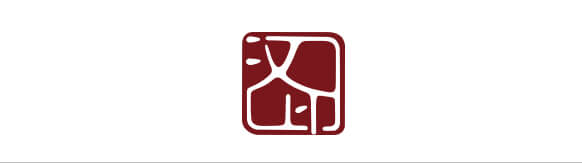
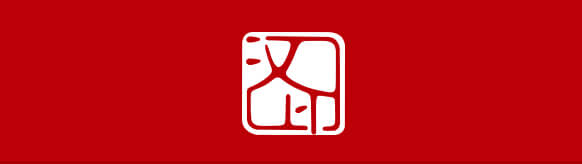
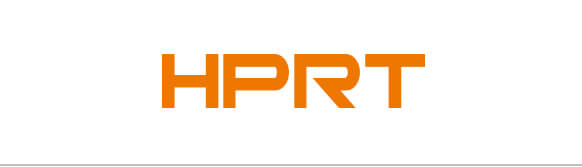
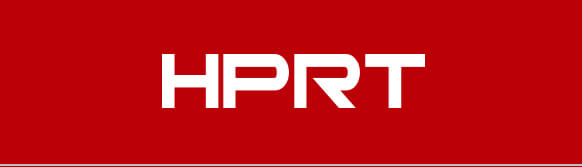




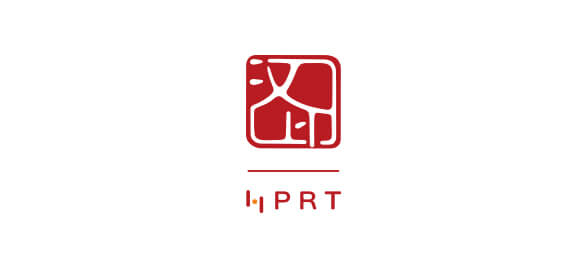
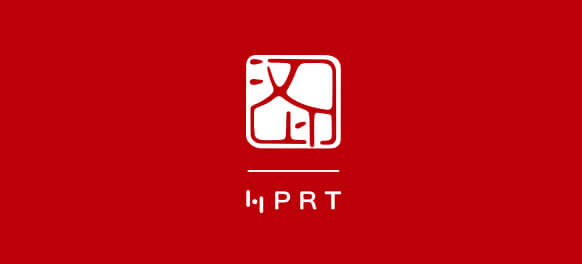
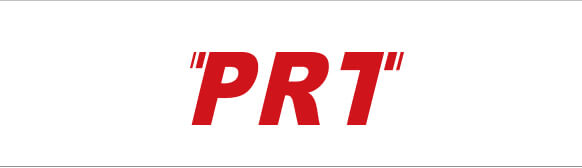
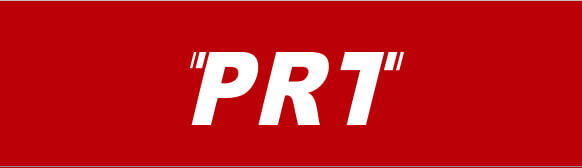
 选择语言
选择语言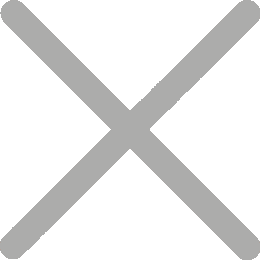
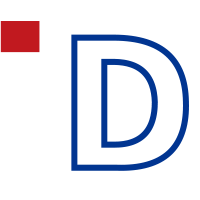 iDPRT
iDPRT 售后客服
售后客服
 驱动下载
驱动下载
 区域业务
区域业务